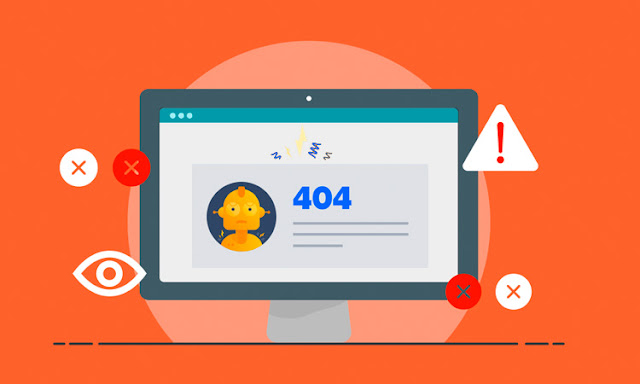version beta
អត្ថបទថ្មីៗ!
[recent][newsticker]
July 2019
របៀបកំណត់ error page message នៅក្នុង website របស់អ្នកដោយប្រើ .htaccess file
.រូបបទី១
នៅក្នុងការផុសអត្ថបទមួយនេះយើងនឹងបង្ហាញពីរបៀបកំណត់ error page message នៅក្នុង website ដោយប្រើ.htaccess ។ ប្រសិនបើអ្នកចង់បង្កើត error page message នៅក្នុង websiteវាពិតជាមានប្រយោជន៍សម្រាប់អ្នកទស្សនាវាអនុញ្ញាតឱ្យ website របស់អ្នកបង្ហាញសារ error ដែលងាយស្រួលប្រើក្នុងករណីដែល URL មិនដំណើរការ URL error វានឹងជួយក្នុងការបង្ហាញerror page messageពិសេស។ ការប្រើវិធីសាស្ត្របែបនេះនឹងជួយជៀសវាងកំហុស error file
* ឧទាហរណ៍ error 404 វាបញ្ជាក់ថា file or url មិនមាននៅក្នុង website របស់លោកអ្នក។
ការណែនាំខាងក្រោមនឹងជួយអ្នកអំពីរបៀបប្រើ error message ៖
នៅក្នុងការផុសអត្ថបទមួយនេះយើងនឹងបង្ហាញពីរបៀបកំណត់ error page message នៅក្នុង website ដោយប្រើ.htaccess ។ ប្រសិនបើអ្នកចង់បង្កើត error page message នៅក្នុង websiteវាពិតជាមានប្រយោជន៍សម្រាប់អ្នកទស្សនាវាអនុញ្ញាតឱ្យ website របស់អ្នកបង្ហាញសារ error ដែលងាយស្រួលប្រើក្នុងករណីដែល URL មិនដំណើរការ URL error វានឹងជួយក្នុងការបង្ហាញerror page messageពិសេស។ ការប្រើវិធីសាស្ត្របែបនេះនឹងជួយជៀសវាងកំហុស error file
* ឧទាហរណ៍ error 404 វាបញ្ជាក់ថា file or url មិនមាននៅក្នុង website របស់លោកអ្នក។
ការណែនាំខាងក្រោមនឹងជួយអ្នកអំពីរបៀបប្រើ error message ៖
ErrorDocument 400 /error/bad-request.html
ErrorDocument 401 /error/unauthorised.html
ErrorDocument 403 /error/forbidden.html
ErrorDocument 404 /error/file-not-found.html
ErrorDocument 500 /error/internal-server-error.htmlរបៀបមើលឯកសារ (.htaccess) ដែលបានលាក់នៅក្នុង cPanel File Manager
នៅក្នុងអត្ថបទនេះយើងនឹងមើលពីរបៀបដើម្បីមើលឯកសារដែលលាក់ (.htaccess) នៅក្នុង cPanel File Manager ។ ដោយចូលទៅក្នុង cPanel របស់អ្នកដោយប្រើកម្មវិធីរុករកបណ្តាញអ្នកមិនអាចមើលឃើញឯកសារដែលលាក់មួយចំនួននៅក្នុងថតឫសរបស់អ្នក។ នៅទីនេះ cPanel មិនបង្ហាញឯកសារដូចជា ឯកសារ .htaccess តាមលំនាំដើម។
ហេតុផលសម្រាប់នេះដោយថ្មីទៅការគ្រប់គ្រងម៉ាស៊ីនមេយើងមិនដឹងថាអ្វីទៅជាឯកសារសំខាន់នៅក្នុងថត root ដូច្នេះនោះគឺជាហេតុផលចម្បងដើម្បីការពារឯកសារទាំងនោះពីការលុប។ ប្រសិនបើអ្នកទទួលបានដោយខ្លួនឯងនៅក្នុងស្ថានភាពដែលអ្នកត្រូវការចូលដំណើរការឯកសារទាំងនេះប៉ុន្តែពួកគេហាក់បីដូចជាបាត់ខ្លួនគ្រាន់តែអនុវត្តតាមជំហានទាំងនេះដើម្បីបង្ហាញ ឯកសារ .htaccess ដែលបានលាក់ ។
ហេតុផលសម្រាប់នេះដោយថ្មីទៅការគ្រប់គ្រងម៉ាស៊ីនមេយើងមិនដឹងថាអ្វីទៅជាឯកសារសំខាន់នៅក្នុងថត root ដូច្នេះនោះគឺជាហេតុផលចម្បងដើម្បីការពារឯកសារទាំងនោះពីការលុប។ ប្រសិនបើអ្នកទទួលបានដោយខ្លួនឯងនៅក្នុងស្ថានភាពដែលអ្នកត្រូវការចូលដំណើរការឯកសារទាំងនេះប៉ុន្តែពួកគេហាក់បីដូចជាបាត់ខ្លួនគ្រាន់តែអនុវត្តតាមជំហានទាំងនេះដើម្បីបង្ហាញ ឯកសារ .htaccess ដែលបានលាក់ ។
- ចូលទៅក្នុង cPanel គណនីបណ្តាញម៉ាស៊ីនបម្រើរបស់អ្នក។
- ចុច File Manager ផ្នែកខាងស្តាំខាងលើចុចប៊ូតុងកំណត់។
5. បន្ទាប់មកចុចលើប៊ូតុង Save
6. ឥឡូវអ្នកអាចមើលឃើញឯកសារដែលបានលាក់ទាំងអស់ រួមទាំងឯកសារ .htaccess នៅក្នុងកម្មវិធីគ្រប់គ្រងឯកសារ
- copy right by softaox.info
- translated by chorn thorn
** Don't forget share to your friends!!!! **
**** Thank you !!! Please Good Luck ! ****
តើអ្វីទៅជា htaccess file ? តើយើងអាចអ្វីបានជាមួយ htaccess file ?
រូបទី១
- តើអ្វីទៅជា htaccess file?
- .htaccess គឺជាឯកសារកំណត់រចនាសម្ព័ន្ធសម្រាប់ប្រើនៅលើម៉ាស៊ីនបម្រើបណ្ដាញគ្រប់គ្រង Apache ។ នៅពេលដែលឯកសារ .htaccess ត្រូវបានរក្សាទុកនៅក្នុងថតមួយដែលត្រូវបានដំណើរការដោយម៉ាស៊ីនបម្រើបណ្ដាញ Apache ។ ឯកសារ .htaccess ពិពណ៌នាអំពីរបៀបដែលម៉ាស៊ីនបម្រើបណ្ដាញឆ្លើយតបទៅនឹងសំណើផ្សេងៗ។ វាត្រូវបានគាំទ្រដោយកម្មវិធី Apache
- តើឯកសារ .htaccess នៅឯណា?
- ម៉ាស៊ីនបម្រើទាំងអស់នៅក្នុងថតឫសបណ្ដាញរបស់ម៉ាស៊ីនបម្រើរបស់អ្នកអាចមានឯកសារ .htaccess មួយ។ ថតឯកសារសាធារណៈ_htmlផ្ទុកតែមាតិកាទាំងអស់នៃគេហទំព័ររបស់អ្នកប៉ុណ្ណោះ។ ក្នុងករណីដែលអ្នកមិនមានឯកសារ .htaccess នៅក្នុង public_html នោះប្រហែលជាឯកសារត្រូវបានលាក់នៅក្នុងថតឫសរបស់អ្នកឫអ្នកត្រូវការបង្កើតថ្មីជា .htaccess ហើយនៅក្នុងថតរងដែលអ្នកត្រូវការរក្សាឯកសារ .htaccess ដាច់ដោយឡែក។
របៀបដំឡើង Xampp នៅលើ Krama OS នឹង ubuntu OS (Linux)
- សូមចូលទៅកាន់ Website : https://www.apachefriends.org រួចចុចលើ Menu Downloads រួចអូសចុះក្រោមបន្តិចរួចជ្រើសរើស version សម្រាប់ Linux ដែលអាចដំឡើងបាននៅលើ Ubuntu OS នឹង Krama OS ។មើលតាមរូប៖
- បន្ទាប់ពីធ្វើការទាញយកបានរួចរាល់សូមអ្នកបើកកម្មវិធីឈ្មោះថា Terminal ឬនៅក្នុង Krama OS មានឈ្មោះថា konsole or console ។មើលរូប៖
- រូចសរសេរ៖ ls វានឹងបង្ហាញ file ដែលមាននៅក្នុង folder Downloads ដែលអ្នកបានរក្សារទុក៖
- បន្ទាប់សូមសរសេ៖ sudo chmod 777 អក្សរបន្ទាប់ជាឈ្មោះរបស់ file ឧទាហរណ៍ដូចក្នុងរួបគឺ sudo chmod 777 xampp-windows-x64-7.3.7-0-VC15-installer.exe រួចចុច Enter រួចសូមអ្នកវាយបញ្ចូលលេខសម្ងាត់របស់អ្នកចូល។មើលរូបភាព៖
- បន្ទាប់មកសូមសរសេ៖ sudo ./ ឈ្មោះ file ឧទាហរណ៍ sudo ./xampp-windows-x64-7.3.7-0-VC15-installer.exe រូចចុច Enter នឹងសូមចុចដំឡើងធម្មតា។មើលរូប៖
- លោកអ្នកអាចមើលវិដេអូនេះបន្ថែមសម្រាប់ការដំឡើងអោយលម្អិត៖
**** ចំណាំ៖ នៅត្រង់នាទី 9:20 លោកអ្នកសូមប្ដូរពី /opt/lampp ទៅជា /opt/lampp/htdocs/ ។
**** Note: on time 9:20 you need to change from /opt/lampp to /opt/lampp/htdocs/
* source code : https://www.apachefriends.org .
* write by : chorn thorn
* write by : chorn thorn
** Don't forget share to your friends!!!! **
Thank you !!! Please Good Luck !
Thank you !!! Please Good Luck !
MKRdezign
Powered by Blogger.